更新时间:2021-10-22 来源:黑马程序员 浏览量:
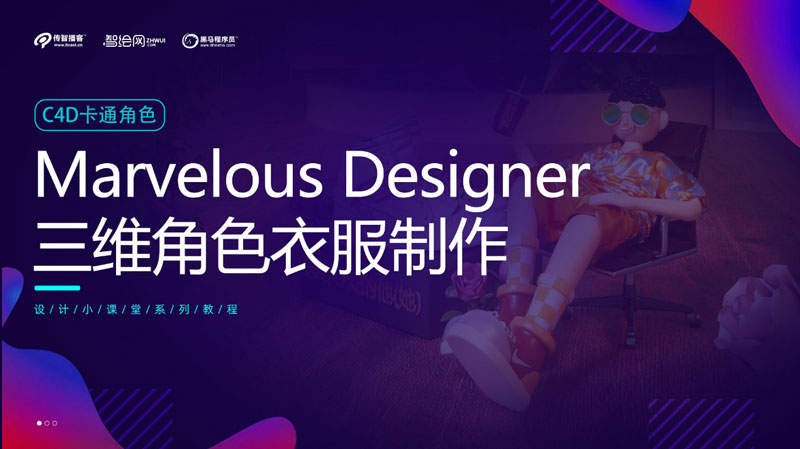
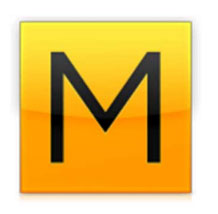
Marvelous Designer(简写为MD)是一款专业的3D服装设计软件,设计师可以使用软件快速的制作效果真实的服装,并且可以与C4D完美兼容,本次设计小课堂带来的是三维角色在MD软件制作衣服的教程。
想要C4D与MD完美结合,这个流程分为三步:
1. 从C4D导入模型到MD
2. 在MD当中制作衣服模型
3. 把做好的衣服模型在导回C4D
我们分别来看下都是怎么操作的。
1. 从C4D导入模型到MD
首先,我们需要在C4D当中完成人物的模型制作,因为需要在MD当中穿衣服,所以只需要重点刻画衣服掩盖不到的地方,比如发型,表情,头和鞋子等特征,身体部分只需要简单制作即可,制作模型时尽量是T-pose或A-pose,这样在MD里比较好制作衣服。

接下来,我们在C4D中选择导出,找到OBJ格式,进行默认导出。打开MD软件,点击左上角导入OBJ,单位建议选择为CM。
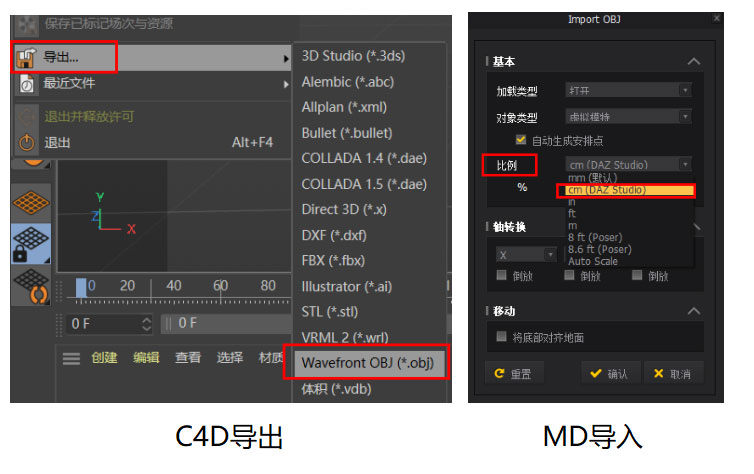
2. 在MD当中制作衣服模型
当我们第一次打开MD软件,我们需要进行初步的设置才能更高效的使用软件,我们首先修改视图控制与C4D操作保持一致,如图所示:
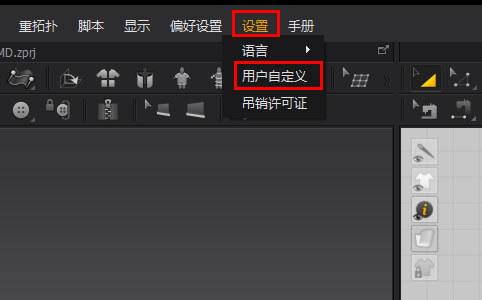
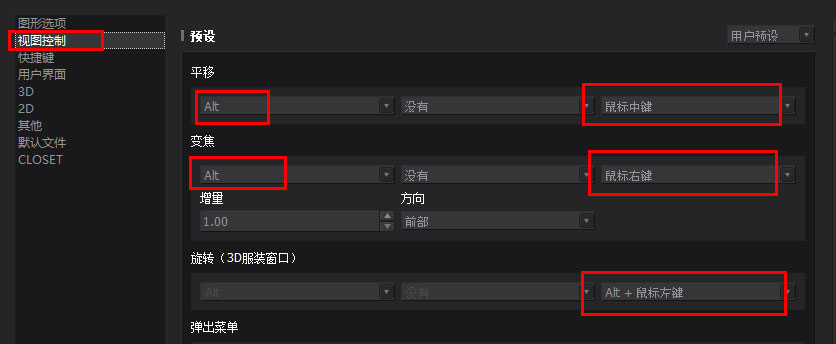
接着,我们修改下默认坐标轴为世界坐标,如图所示:
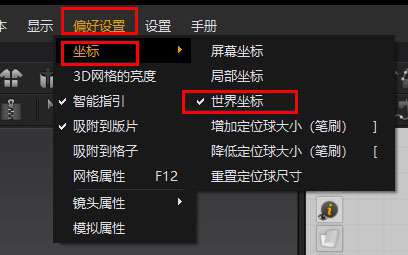
使用形状工具,在人物前面新建板片
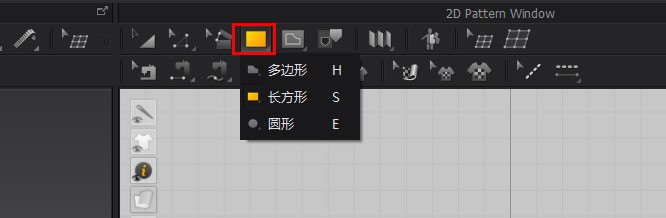
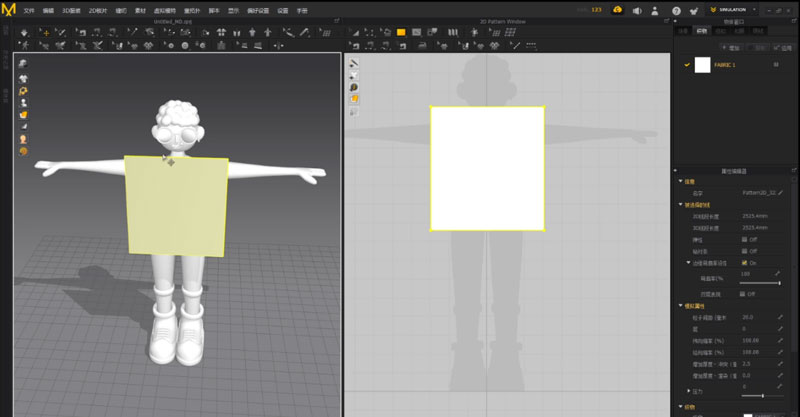
使用编辑工具,对板片进行造型调整,并进行复制,摆放到角色后方
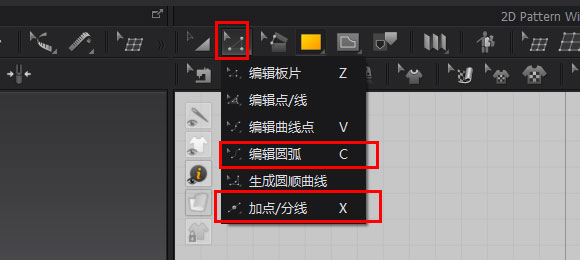
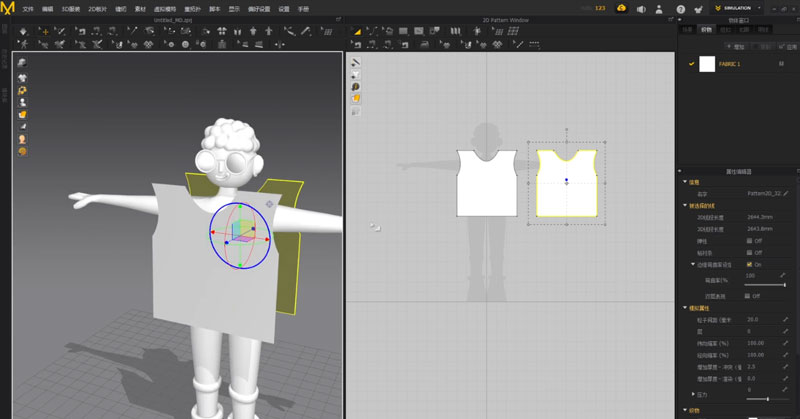
最后,使用线缝纫工具,按照衣服的构造设置缝合边,并点击面板左上角进行布料模拟

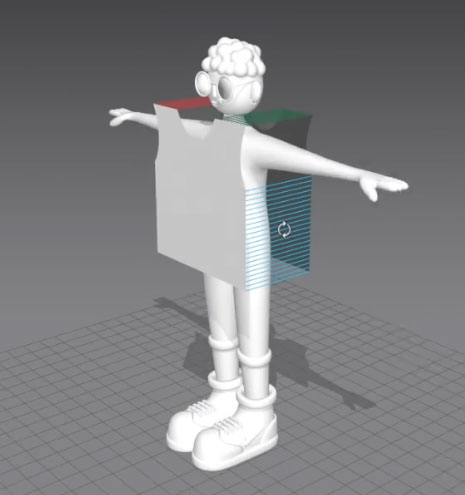
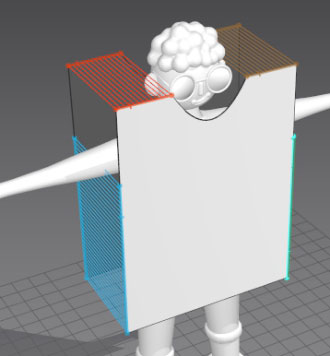

这就是简单的制作衣服的流程,我们总结一下就是:首先是绘制板片,接着对板片进行编辑,并复制板片并摆放到人物前后,最后设置缝合边进行布料模拟。
我们利用这样的方法,短袖和短裤都可以制作出来。
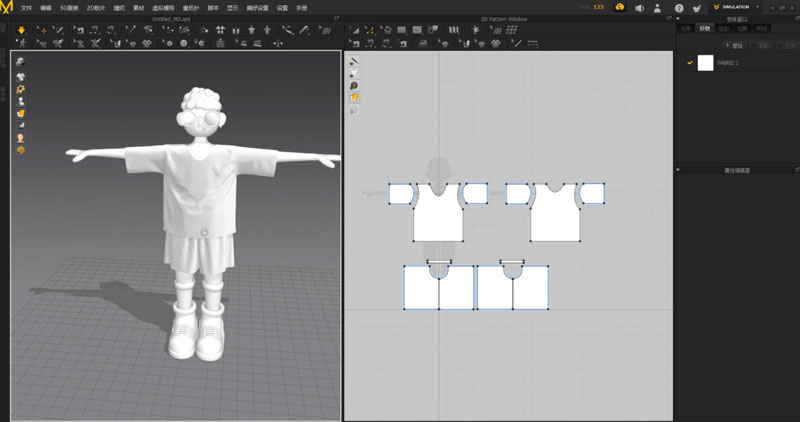
另外,我们还可以导入同一个模型另外一个动作,让衣服会跟着新的动作实现自动模拟。

同样的方法从C4D导出新动作的OBJ文件,导入到MD替换老的模型,新模型导入的时候选项要注意下,需要选择对象类型为Morph Target
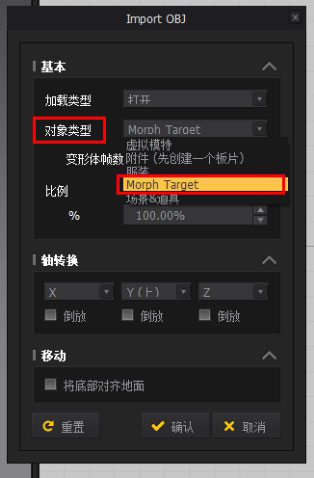
新模型替换老模型的同时,衣服的模型会跟随自动模拟,使用这种方法实现动作的切换。
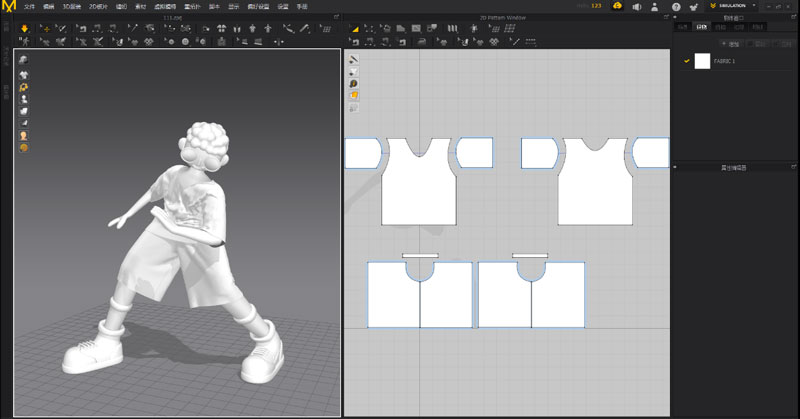
3. 把做好的衣服模型在导回C4D
我们最后肯定还是要导入C4D进行渲染的,所以需要把衣服导回C4D,在MD选择制作好的衣服,导出OBJ(选定的),单位依然选CM。
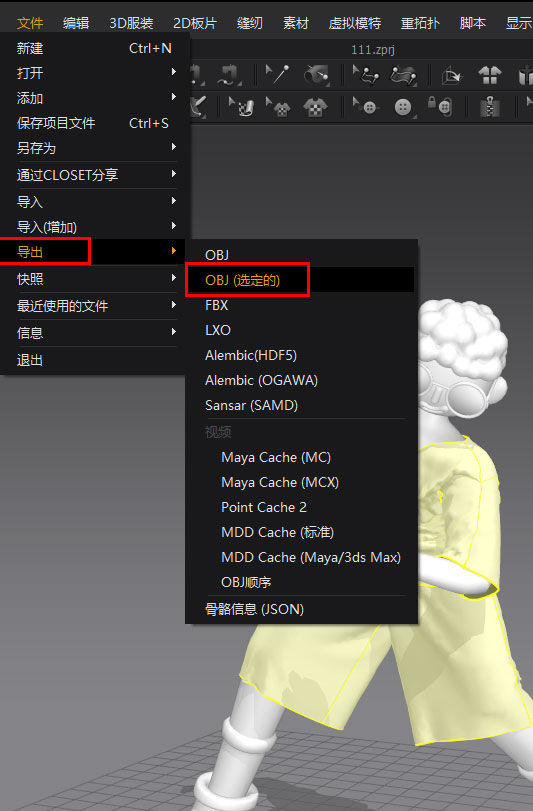

进入C4D,把衣服的OBJ文件导入到人物模型里是可以完美匹配的。

OK!今天的设计小课堂就到这里,我们学习任何软件不是单一的只用一款软件就行了,为了更效率在工作当中应用,我们会多去尝试多种软件的结合,利用其它软件最好用、最效率的功能。这会让我们的设计能力与设计效率更上一层楼。
学设计,来黑马程序员!设计改变生活!
猜你喜欢